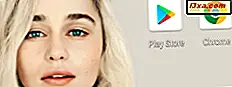Dosya Geçmişi, hem bilgisayarınıza takılı olan yerel sürücüler hem de ağdaki diğer bilgisayarlara ya da ağın kendisine bağlı sürücülerle çalışabilir. Bu nasıl çalışır ve işleri düzeltmenin en iyi yolu nedir? Bu makalede bunu ve daha fazlasını öğrenin.
Bir Harici Sürücüyü Bilgisayara Bağlayın ve Ev Grubuna Önerin
Dosyalarınızı ağ üzerinden yedeklemek için aynı sürücüyü kullanmanın bir yolu, bilgisayarınıza harici bir sabit disk takmaktır. Bu kılavuzda gösterildiği gibi ayarlayın ve Dosya Geçmişi'ni açın : Windows 8'e Giriş: Dosya Geçmişi ile Veri Yedekleme.
Sürücünün takılı olduğu bilgisayarda çalıştıktan sonra, Gelişmiş Ayarlar'a gidin ve "Bu sürücüyü öner " yazan kutuyu işaretleyin. Ardından, Değişiklikleri kaydet'e dokunun veya tıklayın .

Şimdi bu sürücü, dosya grubunu kullanarak dosyaları yedeklemek için önerilen aygıt olarak, ev grubunun bir parçası olan Windows 8 ile tüm bilgisayarlarda gösterilir.
Dosya Geçmişini diğer Windows 8 bilgisayarlarında başlattığınızda, sürücünün adını ve eklendiği bilgisayarı görebilirsiniz.

Aç düğmesine bastığınızda, Dosya Geçmişi verilerinizi otomatik olarak yedeklemeye başlar ve dosyalarınızın saklandığı ağ yolunu görüntüler.

Buradan, her şey, sürücü doğrudan bu bilgisayara bağlıymış gibi çalışıyor ve Homegroup'un bir parçası olan başka bir bilgisayar değil.
İşte bu kurulum için bazı artıları ve eksileri:
- Yedekleme hızı, sürücünün takılı olduğu bilgisayarda olabileceği maksimumdur;
- Diğer bilgisayarlar için aktarım hızı, ağınızın kapasitesine bağlıdır ve sürücü kullanılıyorsa veya üzerine veri yazmıyorsa veya varolan verilere erişiyorsa;
- Diğer bilgisayarlar, verilerini yalnızca sürücünün takılı olduğu bilgisayar açıldığında yedekleyebilir.
Yönlendiricilere Bağlayın ve Ağdaki tüm Bilgisayarlardan Kullanın
Son zamanlarda incelediğimiz ASUS RT-N56U ya da Belkin N600 DB gibi modern bir yönlendiriciniz varsa, harici sabit disk sürücüsünü USB bağlantı noktası üzerinden yönlendiriciye takabilmeniz, takıp takmanız ve yönlendirici ağ aygıtı olarak.
Yöneltici sürücüyü monte edecek şekilde ayarlandığında, kurmak istediğiniz Windows 8 bilgisayarlarında Dosya Geçmişi'ni açın. Sol sütundaki Sürücü Seç'e dokunun veya tıklayın. Ardından, "Ağ Konumu Ekle" ye tıklayın veya dokunun.

Klasör Seç penceresinde, yönlendiriciyi çift tıklayın veya üzerine dokunun.

Ardından sabit disk sürücüsünün adını seçin ve Klasör Seç'e basın.
 Dosya Geçmişi artık otomatik yedeklemelerini gerçekleştirmek için bu cihazı kullanacak. Dosya Geçmişi'ni açmak ve çalışmak istediğiniz tüm bilgisayarlar için bu prosedürü tekrarlayın.
Dosya Geçmişi artık otomatik yedeklemelerini gerçekleştirmek için bu cihazı kullanacak. Dosya Geçmişi'ni açmak ve çalışmak istediğiniz tüm bilgisayarlar için bu prosedürü tekrarlayın. İşte bu kurulum için bazı artıları ve eksileri:
- Tüm bilgisayarlar için aktarım hızı, ağınızın kapasitesine bağlıdır ve sürücü kullanılıyorsa veya üzerine veri yazmıyorsa veya varolan verilere erişiyorsa;
- Dosya Geçmişi açık olan başka bir bilgisayara bağlı değildir. Sürücüye, ağa bağlı tüm bilgisayar ve cihazlar için yönlendirici takılı ve çalışır durumda olduğu sürece erişilebilir.
Kişisel olarak, bu yaklaşımı, 2'den fazla bilgisayara veya Windows 8 ile verilerini yedeklemesi gereken aygıtlara sahip ağlar için tercih ediyorum. Bu makalede paylaştığım ilk yaklaşımdan biraz daha esneklik sağlıyor.
Sonuç
Gördüğünüz gibi, Dosya Geçmişini ağ sürücülerindeki yedek verilere ayarlamak nispeten kolaydır. Çalışması için bir geek olmak zorunda değilsin. Her şeyden önce, her yaklaşımın artılarını ve eksilerini düşünün, hangisinin en iyi olduğuna karar verin ve işe alın.
Bu Windows 8 özelliğini kullanmayla ilgili diğer ipuçlarını arıyorsanız, aşağıda önerilen makaleleri okumaktan çekinmeyin.